Что такое безопасный режим YouTube? Как отключить
Другое полезное руководство / / August 05, 2021
YouTube - самая популярная платформа для обмена видео с миллионами пользователей. Платформа для обмена видео содержит всевозможный контент, от игр до новостей. У YouTube есть довольно строгие правила по содержанию контента на своей платформе в чистоте. Однако существуют тысячи и тысячи видео, предназначенных для взрослых зрителей.
К счастью, YouTube реализовал функцию под названием Restricted Mode.. Эта функция особенно полезна для родителей, которых беспокоит контент, который их ребенок использует на YouTube. Более того, это также полезно для тех, кто просто не хочет подвергаться воздействию контента, который может вызывать беспокойство. Однако бывают случаи, когда эта функция может немного раздражать. Если вы часто сталкиваетесь с контентом с возрастным ограничением, функция ограниченного режима не позволит вам просматривать медиа. Чтобы помочь вам лучше понять, о чем эта функция, мы поговорим о том, что такое Безопасный режим YouTube. Кроме того, мы покажем вам, как отключить его на нескольких платформах.
Оглавление
- 1 Что такое безопасный режим YouTube?
-
2 Действия по отключению безопасного режима YouTube
- 2.1 Android
- 2.2 iOS / iPhone
- 2.3 Windows / Mac
- 2.4 Android TV
Что такое безопасный режим YouTube?
Безопасный режим YouTube - это функция, которая используется для фильтрации контента, предназначенного для взрослой аудитории. Он автоматически сканирует видео, которые могут содержать неприемлемый контент, и блокирует вас от взаимодействия с видео или комментариями к видео. Конечно, эта функция не идеальна, и некоторые видео проходят через систему.
Тем не менее, нельзя отрицать, что в большинстве случаев это работает. Но для тех, кто не против наткнуться или посмотреть контент для взрослых на YouTube, эту функцию можно отключить. Кроме того, отключение ограниченного режима YouTube займет не больше минуты. Однако, если вы находитесь на другом конце спектра, вы можете проверить как включить безопасный режим.
Действия по отключению безопасного режима YouTube
Это шаги, чтобы отключить эту функцию на нескольких платформах. Мы покажем вам шаги для Android, iOS, Windows / Mac и Android TV.
Android
Пользователи смартфонов Android могут выполнить следующие действия, чтобы отключить Безопасный режим на YouTube.
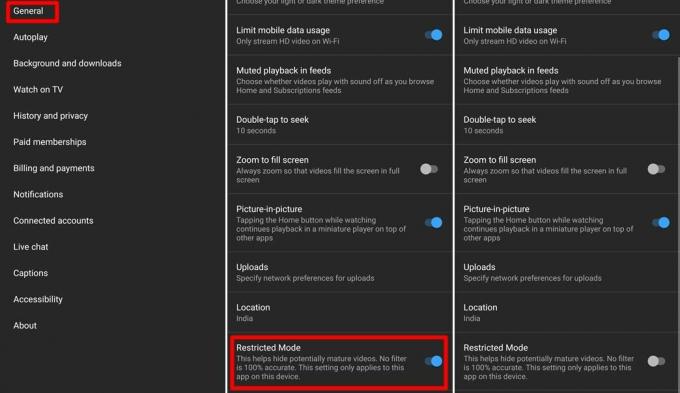
- Запустите приложение YouTube на вашем Android-устройстве.
- Нажмите на свой Значок профиля который расположен в правом верхнем углу экрана.
- Теперь нажмите на Настройки вариант и выберите Общее.
- Прокрутите список вниз и выключите переключатель рядом с Ограниченный режим этикетка.
iOS / iPhone
Процесс отключения ограниченного режима YouTube на iPhone или устройствах, работающих на iOS, во многом аналогичен процессу Android. Однако есть небольшая разница.
- Запустите приложение YouTube на вашем iPhone или устройстве iOS.
- Нажмите на свой Значок профиля расположен в правом верхнем углу экрана.
- Выберите Настройки вариант, а затем нажмите на Переключить переключатель за Ограниченный режим возможность отключить его.
Windows / Mac
Отключить ограниченный режим на ПК с Windows или Mac довольно просто и требует всего несколько щелчков мышью. Выполните следующие действия, чтобы отключить эту функцию в предпочитаемом вами веб-браузере.

- Визит www.youtube.com и войдите в свою учетную запись Google.
- После входа в свою учетную запись Google нажмите на свой Значок профиля который расположен в правом верхнем углу экрана.
- Во всплывающем меню нажмите Ограниченный режим а затем нажмите тумблер, чтобы выключить безопасный режим.
Android TV
Вы также можете отключить эту функцию на своем Android TV. Шаги, как это сделать, приведены ниже.
- Войдите в свою учетную запись Google на Android TV.
- Запустите приложение YouTube из меню приложения.
- Прокрутите вниз и выберите Настройки.
- Теперь выберите вариант, помеченный как Ограниченный режим или Безопасный режим.
- Выбрать Отключить чтобы выключить эту функцию.
Итак, вот шаги, чтобы отключить ограниченный режим YouTube на нескольких платформах. Также стоит отметить, что если вы отключите эту функцию на своем телефоне, она не будет отключена автоматически на любом другом устройстве. Поэтому вам нужно вручную включать или отключать безопасный режим на каждом устройстве.
Еще вы должны знать, что вы не сможете отключить ограниченный режим, если находитесь в учетной записи компании / организации. Параметры ограниченного режима можно включить или отключить только через учетную запись администратора. Следовательно, шаги по отключению этой функции будут работать только для личной учетной записи, а не для той, которой управляет организация. Кроме того, родители, которые включили ограниченный режим в учетной записи своего ребенка через приложение Family Link, также могут расслабиться. Ребенок не может отключить эту функцию через свою учетную запись. Тем не менее, мы надеемся, что вам удалось отключить Безопасный режим для YouTube, выполнив действия, описанные в руководстве.
Статьи по теме YouTube
- 7 способов бесплатно увеличить количество просмотров видео на YouTube
- Как уменьшить использование данных YouTube на ПК с Windows 10
- Как связать свои видео на YouTube с TikTok
- 8 лучших способов увеличить количество комментариев на YouTube без какой-либо рекламы


